Yamaha DGX-640 Portable Grand - инструкции и руководства
Синтезатор Yamaha DGX-640 Portable Grand - инструкции пользователя по применению, эксплуатации и установке на русском языке читайте онлайн в формате pdf
Инструкции:
Инструкция по эксплуатации Yamaha DGX-640 Portable Grand
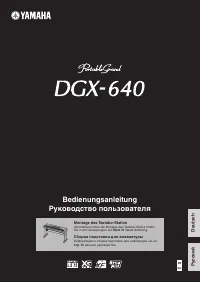
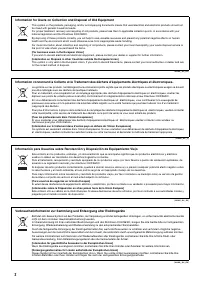
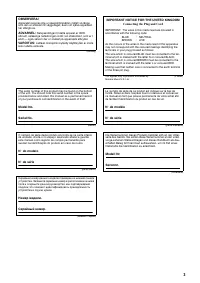
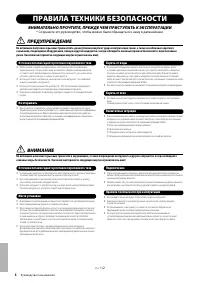
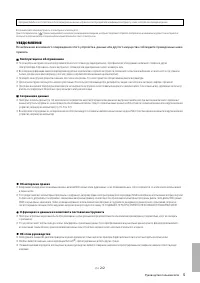
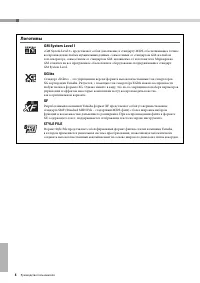

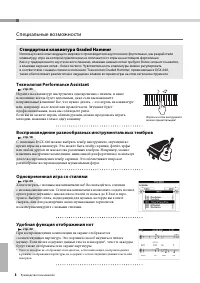
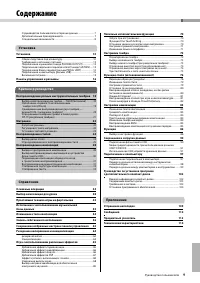
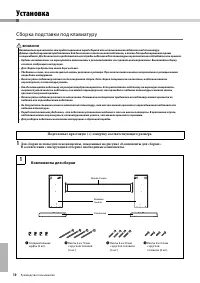
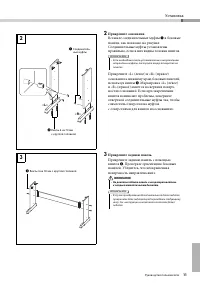
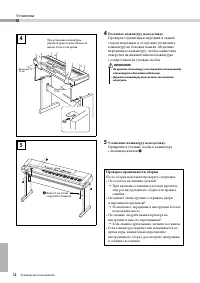
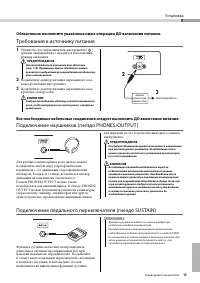
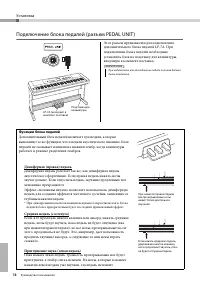
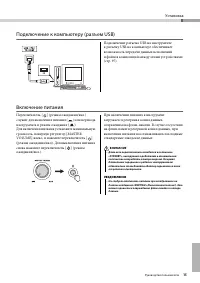
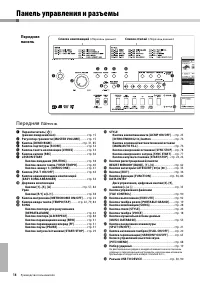
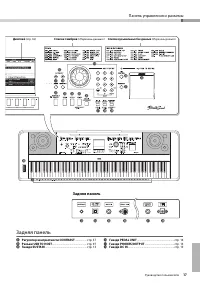
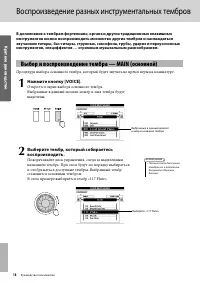
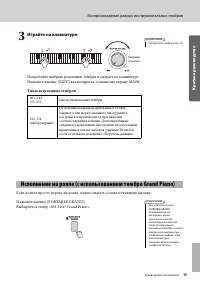

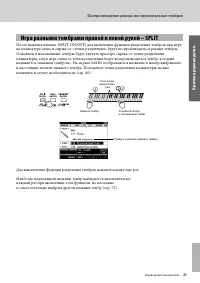
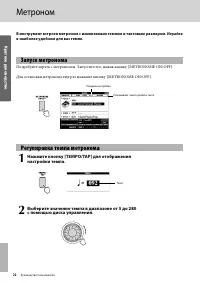
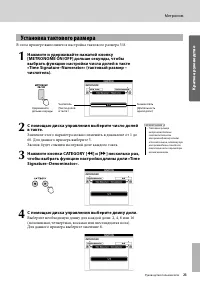
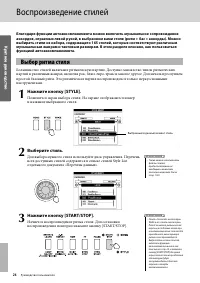

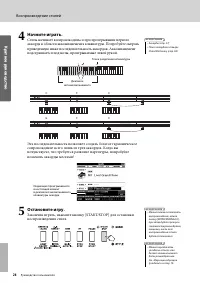
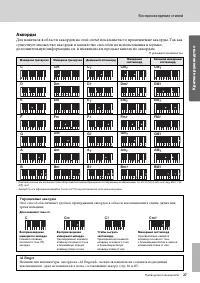
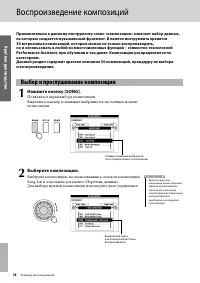
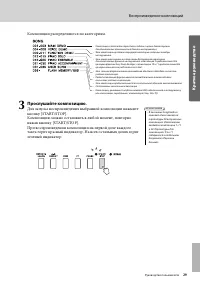
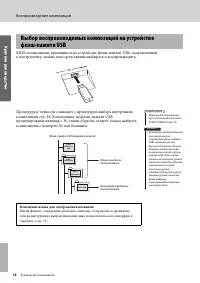
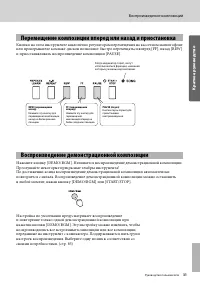
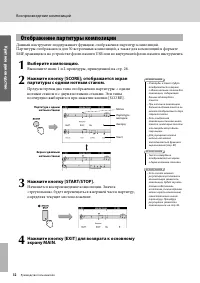
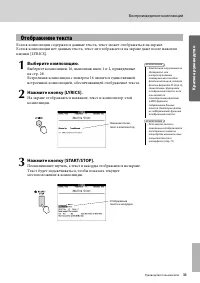
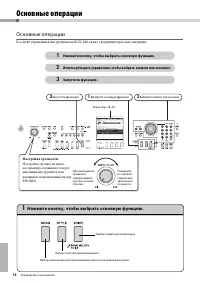
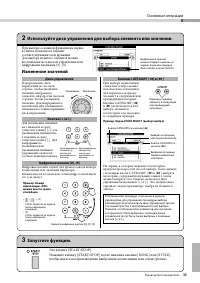
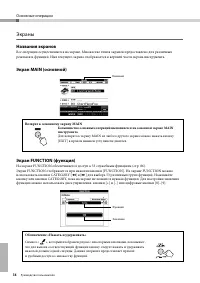
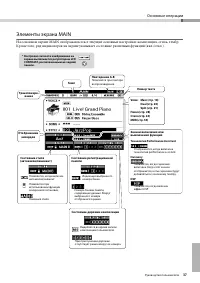
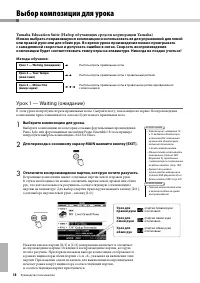
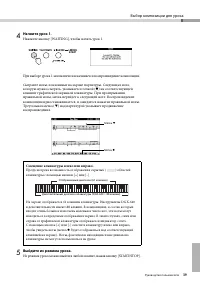
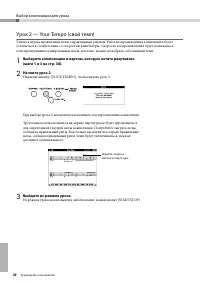
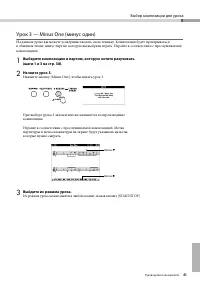
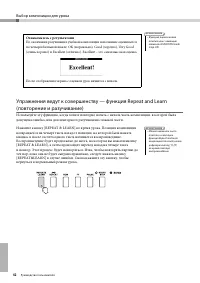

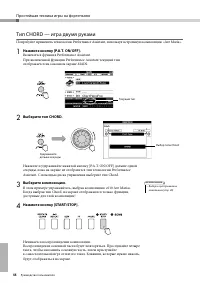
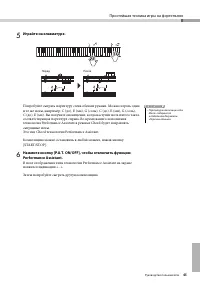
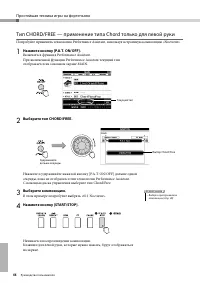
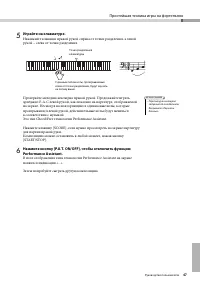

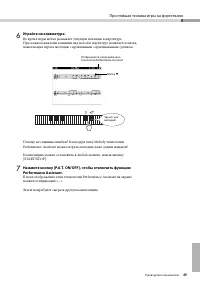
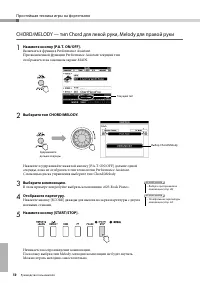
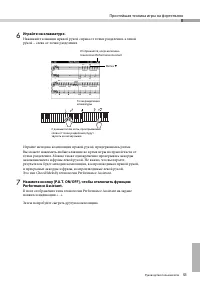
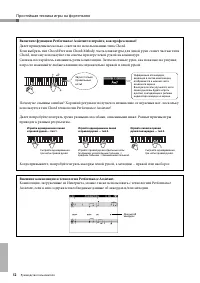
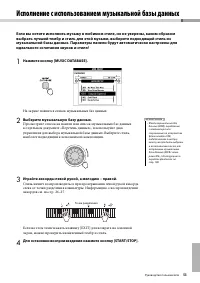
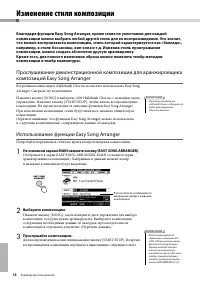
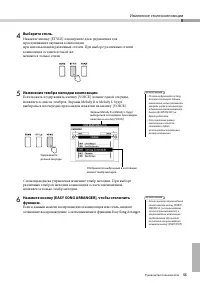
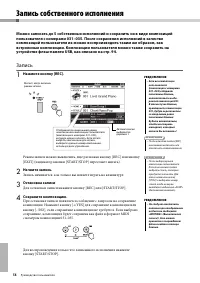
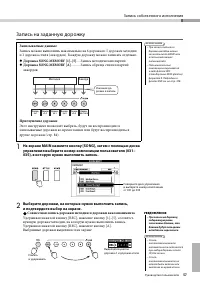
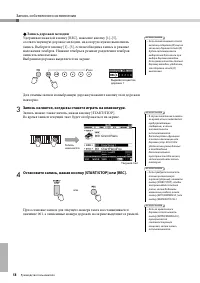
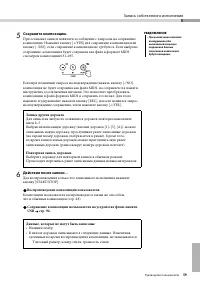
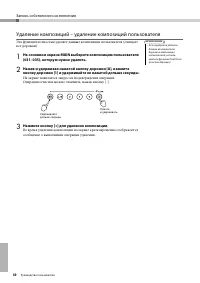
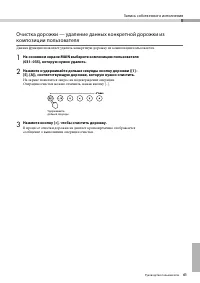
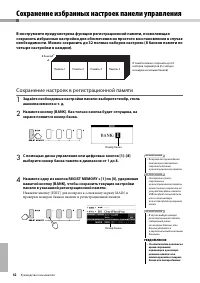
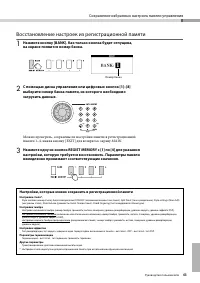
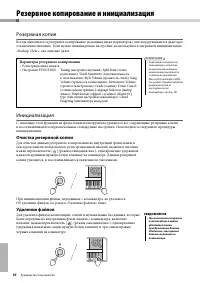
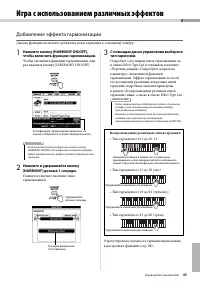
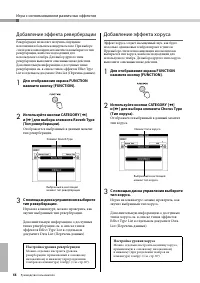
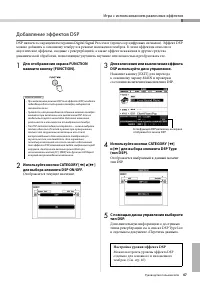
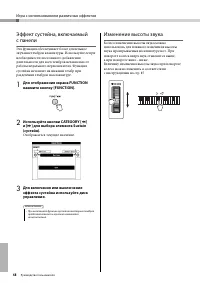
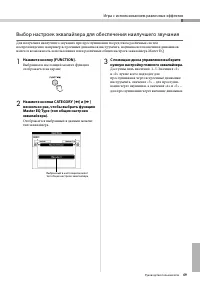
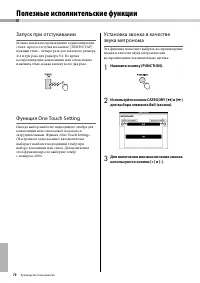
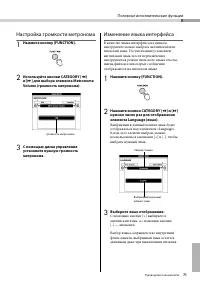
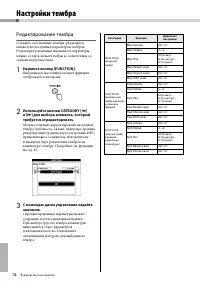
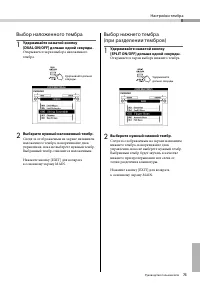
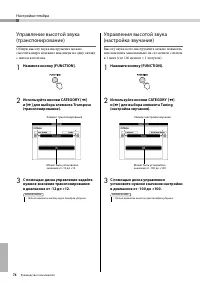
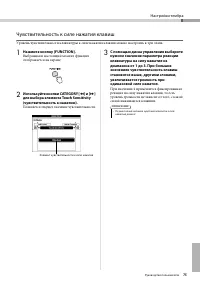
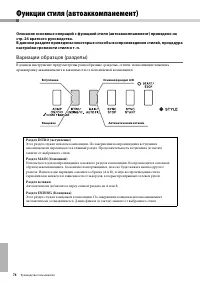
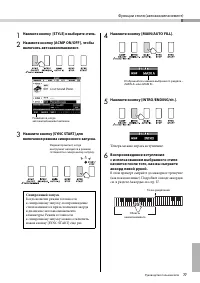
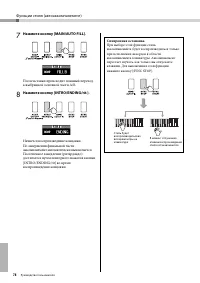
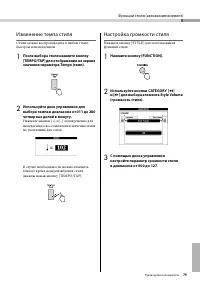
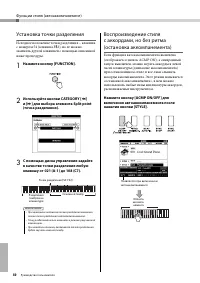
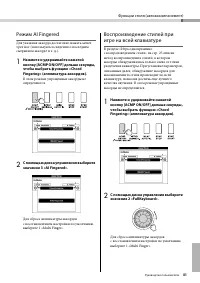
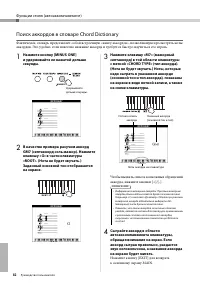
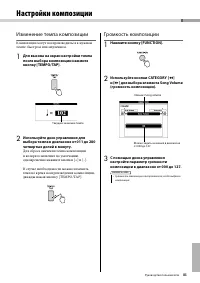
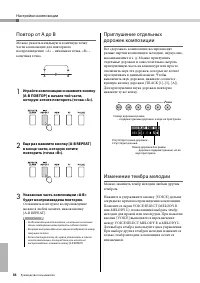
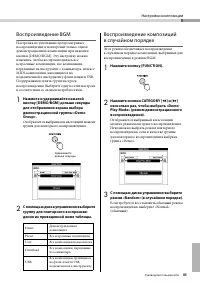
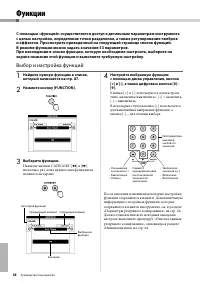
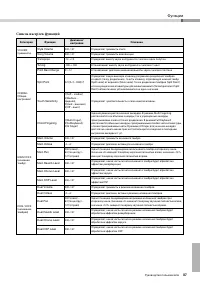
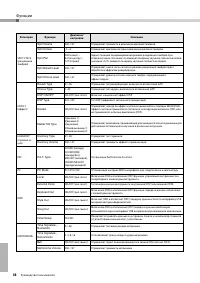
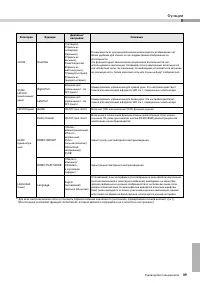
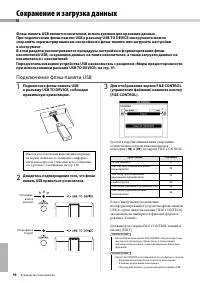
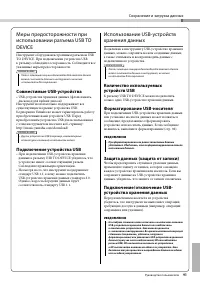
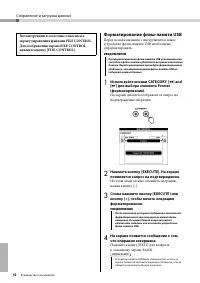
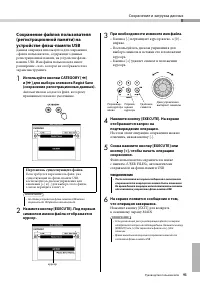
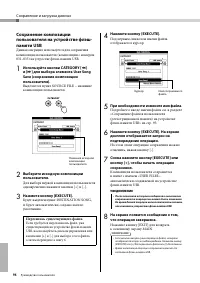
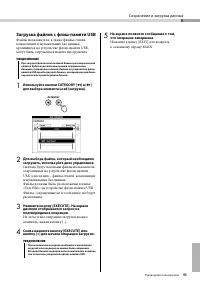
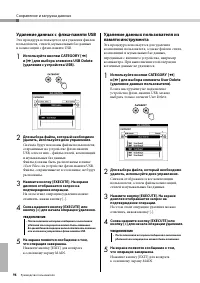

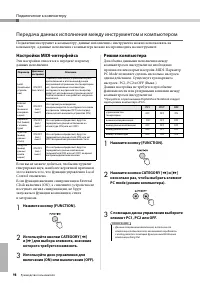
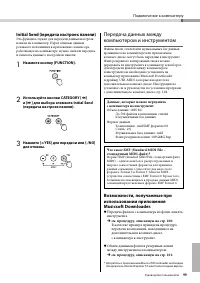
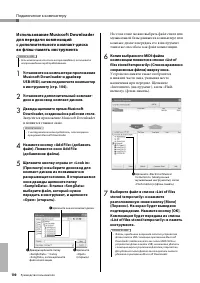
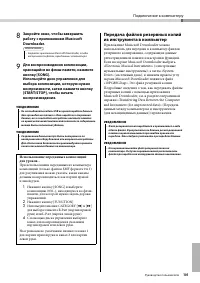

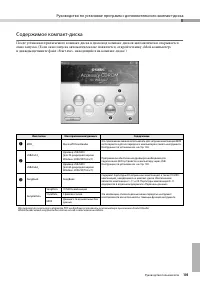
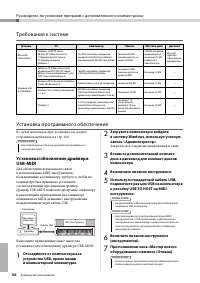
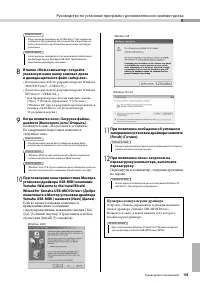
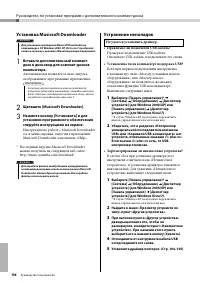
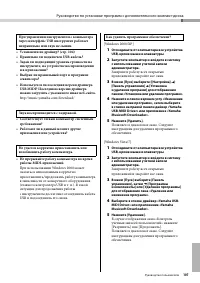

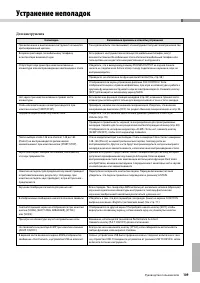
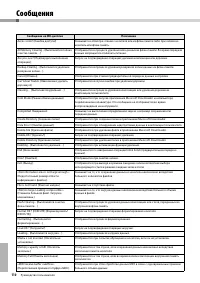
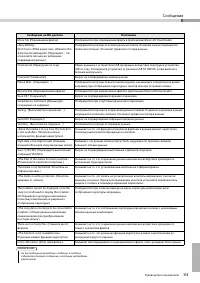
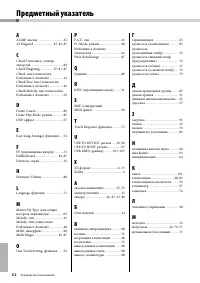
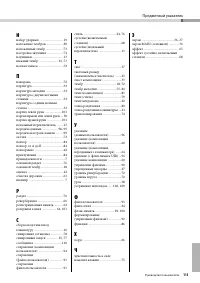
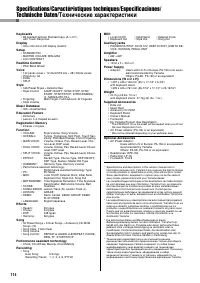
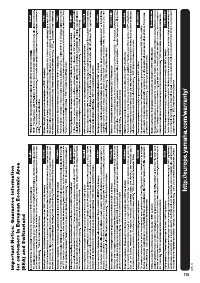
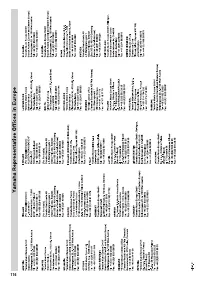
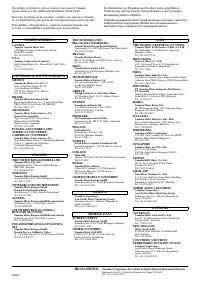
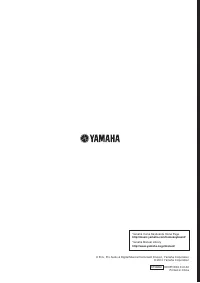
Краткое содержание
Руководство пользователя 4 ПРАВИЛА ТЕХНИКИ БЕЗОПАСНОСТИ ВНИМАТЕЛЬНО ПРОЧТИТЕ, ПРЕЖДЕ ЧЕМ ПРИСТУПАТЬ К ЭКСПЛУАТАЦИИ * Сохраните это руководство, чтобы можно было обращаться к нему в дальнейшем. ПРЕДУПРЕЖДЕНИЕ Во избежание получения серьезных травм вплоть до наступления смерти от удара электрическим т...
Руководство пользователя 5 Всегда выключайте питание инструмента, если инструмент не используется. Даже если переключатель [ ] (режим ожидания/вкл.) находится в положении режима ожидания, инструмент продолжает потреблять электроэнегию на минимальном уровне. Если инструмент не используется длительное...
Руководство пользователя 6 Логотипы GM System Level 1 «GM System Level 1» представляет собой дополнение к стандарту MIDI, обеспечивающее точное воспроизведение любых музыкальных данных, совместимых со стандартом GM, на любом тон-генераторе, совместимом со стандартом GM, незавиcимо от изготовителя. М...
Руководство пользователя 7 О руководстве пользователя и перечне данных Руководство пользователя состоит из четырех основных разделов: «Установка», «Краткое руководство», «Справочник» и «Приложение».Кроме того, поставляется отдельный документ «Перечень данных». Руководство пользователя (данная книга)...
Руководство пользователя 8 Специальные возможности Технология Performance Аssistant стр. 43 Играйте на клавиатуре инструмента одновременно с пением, и ваше исполнение всегда будет идеальным, даже если вы нажимаете неправильные клавиши! Все, что нужно делать, – это играть на клавиатуре или, например,...
Руководство пользователя 9 Содержание О руководстве пользователя и перечне данных ............................ 7Дополнительные принадлежности ....................................................... 7Специальные возможности ...................................................................... 8 Уста...
Руководство пользователя 10 Установка Сборка подставки под клавиатуру 1 Для сборки используются компоненты, показанные на рисунке «Компоненты для сборки». В соответствии с инструкцией отберите необходимые компоненты. ВНИМАНИЕ Внимательно прочитайте эти предостережения перед сборкой или использование...
Установка Руководство пользователя 11 2 Прикрепите основания. Вставьте соединительные муфты q в боковые панели, как показано на рисунке. Соединительные муфты установлены правильно, если в них видны головки винтов. Прикрепите «L» (левое) и «R» (правое) основания к нижнему краю боковых панелей, исполь...
Установка Руководство пользователя 12 4 Поставьте клавиатуру на подставку. Проверьте ориентацию передней и задней сторон подставки и осторожно установите клавиатуру на боковые панели. Медленно передвиньте клавиатуру, чтобы совместить отверстия на нижней панели клавиатуры с отверстиями на угловых ско...
Установка Руководство пользователя 13 Обязательно выполните указанные ниже операции ДО включения питания. Требования к источнику питания 1 Убедитесь, что переключатель инструмента [ ] (режим ожидания/вкл.) находится в положении режима ожидания. 2 Подключите адаптер питания переменного тока к гнезду ...
Установка Руководство пользователя 14 Подключение блока педалей (разъем PEDAL UNIT ) Этот разъем предназначен для подключения дополнительного блока педалей LP-7A. При подключении блока педалей необходимо установить блок на подставку для клавиатуры, входящую в комплект поставки. Подставка для клавиат...
Установка Руководство пользователя 15 Подключение к компьютеру (разъем USB) Подключение разъема USB на инструменте к разъему USB на компьютере обеспечивает возможность передачи данных исполнений и файлов композиций между этими устройствами (стр. 97). Включение питания Переключатель [ ] (режим ожидан...
Руководство пользователя 16 Панель управления и разъемы Передняя панель q Переключатель [ ] (режим ожидания/вкл) ................................................ стр. 15 w Регулятор громкости [MASTER VOLUME] .......... стр. 15 e Кнопка [DEMO/BGM] .............................................. стр. 3...
Руководство пользователя 18 Кра т кое рук о вод ст в о Воспроизведение разных инструментальных тембров В дополнение к тембрам фортепиано, органа и других традиционных клавишных инструментов можно воспроизводить множество других тембров и наслаждаться звучанием гитары, бас-гитары, струнных, саксофона...
Кра т ко е рук о вод ств о Воспроизведение разных инструментальных тембров Руководство пользователя 19 3 Играйте на клавиатуре. Попробуйте выбрать различные тембры и сыграть на клавиатуре.Нажмите кнопку [EXIT] для возврата к основному экрану MAIN. Типы встроенных тембров Если хотите просто играть на...
Воспроизведение разных инструментальных тембров Руководство пользователя 20 Кра т кое рук о вод ст в о После нажатия кнопки [DUAL ON/OFF] для включения функции наложения тембров при игре на клавиатуре дополнительный тембр звучит вместе с основным тембром. Дополнительный тембр называется «наложенным»...
Кра т ко е рук о вод ств о Воспроизведение разных инструментальных тембров Руководство пользователя 21 После нажатия кнопки [SPLIT ON/OFF] для включения функции разделения тембров при игре на клавиатуре слева и справа от «точки разделения» будут воспроизводиться разные тембры. Основной и наложенный ...
Руководство пользователя 22 Кра т кое рук о вод ст в о Метроном В инструмент встроен метроном с изменяемым темпом и тактовым размером. Играйте в наиболее удобном для вас темпе. Попробуйте играть с метрономом. Запустите его, нажав кнопку [METRONOME ON/OFF]. Для остановки метронома еще раз нажмите кно...
Кра т ко е рук о вод ств о Метроном Руководство пользователя 23 В этом примере выполняется настройка тактового размера 5/8. 1 Нажмите и удерживайте нажатой кнопку [METRONOME ON/OFF] дольше секунды, чтобы выбрать функцию настройки числа долей в такте «Time Signature–Numerator» (тактовый размер – числ...
Руководство пользователя 24 Кра т кое рук о вод ст в о Воспроизведение стилей Благодаря функции автоаккомпанемента можно включить музыкальное сопровождение аккордов, играемых левой рукой, в выбранном вами стиле (ритм + бас + аккорды). Можно выбирать стили из набора, содержащего 165 стилей, которые с...
Кра т ко е рук о вод ств о Воспроизведение стилей Руководство пользователя 25 На предыдущей странице описана процедура выбора ритма стиля. Приведенные ниже инструкции позволяют создать звучный полный аккомпанемент для сопровождения исполняемой мелодии путем добавления басовой партии и аккордов акком...
Кра т ко е рук о вод ств о Воспроизведение стилей Руководство пользователя 27 Аккорды Для новичков в области аккордов на этой схеме показаны часто применяемые аккорды. Так как существует множество аккордов и множество способов их использования в музыке, дополнительную информацию см. в имеющихся в пр...
Руководство пользователя 28 Кра т кое рук о вод ст в о Воспроизведение композиций Применительно к данному инструменту слово «композиция» означает набор данных, из которых создается музыкальный фрагмент. В памяти инструмента хранятся 30 встроенных композиций, которые можно не только воспроизводить, н...
Кра т ко е рук о вод ств о Воспроизведение композиций Руководство пользователя 29 Композиции распределяются по категориям. 3 Прослушайте композицию. Для запуска воспроизведения выбранной композиции нажмите кнопку [START/STOP].Композицию можно остановить в любой момент, повторно нажав кнопку [START/S...
Воспроизведение композиций Руководство пользователя 30 Кра т кое рук о вод ст в о MIDI-композиции, хранящиеся на устройстве флэш-памяти USB, подключенной к инструменту, можно непосредственно выбирать и воспроизводить. Процедура в точности совпадает с процедурой выбора внутренних композиций стр. 28. ...
Кра т ко е рук о вод ств о Воспроизведение композиций Руководство пользователя 31 Кнопки на этом инструменте аналогично регуляторам перемещения на кассетном магнитофоне или проигрывателе компакт-дисков позволяют быстро перемещаться вперед [FF], назад [REW] и приостанавливать воспроизведение композиц...
Воспроизведение композиций Руководство пользователя 32 Кра т кое рук о вод ст в о Данный инструмент поддерживает функцию отображения партитур композиций.Партитуры отображаются для 30 встроенных композиций, а также для композиций в формате SMF, хранящихся на устройстве флэш-памяти USB или во внутренн...
Кра т ко е рук о вод ств о Воспроизведение композиций Руководство пользователя 33 Если в композиции содержатся данные текста, текст может отображаться на экране.Если в композиции нет данных текста, текст не отображается на экране даже после нажатия кнопки [LYRICS]. 1 Выберите композицию. Выберите ко...
Руководство пользователя 34 Основные операции Основные операции В основе управления инструментом DGX-640 лежат следующие простые операции. 1 Нажмите кнопку, чтобы выбрать основную функцию. 1 Нажмите кнопку, чтобы выбрать основную функцию. 2 Используйте диск управления, чтобы выбрать элемент или знач...
Основные операции Руководство пользователя 35 2 Используйте диск управления для выбора элемента или значения. При выборе основной функции на экране в списке появляется элемент, соответствующий этой функции. Для выбора нужного элемента можно воспользоваться диском управления или цифровыми кнопками [0...
Основные операции Руководство пользователя 36 Экраны Названия экранов Все операции осуществляются на экране. Множество типов экранов предоставлено для различных режимов и функций. Имя текущего экрана отображается в верхней части экрана инструмента. Экран MAIN (основной) Экран FUNCTION (функция) На э...
Основные операции Руководство пользователя 37 Элементы экрана MAIN На основном экране MAIN отображаются все текущие основные настройки: композиция, стиль, тембр.Кроме того, ряд индикаторов на экране указывает состояние различных функций (вкл./откл.). * Настройка четкости изображения на экране выполн...
Руководство пользователя 38 Выбор композиции для урока Yamaha Education Suite (Набор обучающих средств корпорации Yamaha) Можно выбрать понравившуюся композицию и использовать ее для упражнений для левой или правой руки или для обеих рук. Во время урока произведения можно проигрывать с замедленной с...
Выбор композиции для урока Руководство пользователя 39 4 Начните урок 1. Нажмите кнопку [WAITING], чтобы начать урок 1. При выборе урока 1 автоматически начинается воспроизведение композиции. Сыграйте ноты, показанные на экране партитуры. Следующая нота, которую нужно сыграть, указывается точкой ( ...
Выбор композиции для урока Руководство пользователя 42 Упражнения ведут к совершенству — функция Repeat and Learn (повторение и разучивание) Используйте эту функцию, когда хотите повторно начать с начала часть композиции, в которой была допущена ошибка, или для повторного разучивания сложной части. ...
Руководство пользователя 43 Простейшая техника игры на фортепьяно Используемая в данном инструменте технология Performance Assistant (помощник музыканта) позволяет играть во время воспроизведения композиции, как хороший пианист (несмотря на ошибки при исполнении). Другими словами, что бы вы ни играл...
Простейшая техника игры на фортепьяно Руководство пользователя 44 Тип CHORD — игра двумя руками Попробуйте применить технологию Performance Assistant, используя встроенную композицию «Ave Maria». 1 Нажмите кнопку [P.A.T. ON/OFF]. Включается функция Performance Assistant.При включенной функции Perfor...
Простейшая техника игры на фортепьяно Руководство пользователя 45 5 Играйте на клавиатуре. Попробуйте сыграть партитуру слева обеими руками. Можно играть одни и те же ноты, например: C (до), E (ми), G (соль), C (до), E (ми), G (соль), C (до), E (ми). Вы получите оповещение, когда наступит нота пятог...
Простейшая техника игры на фортепьяно Руководство пользователя 46 Тип CHORD/FREE — применение типа Chord только для левой руки Попробуйте применить технологию Performance Assistant, используя встроенную композицию «Nocturne». 1 Нажмите кнопку [P.A.T. ON/OFF]. Включается функция Performance Assistant...
Простейшая техника игры на фортепьяно Руководство пользователя 48 Тип MELODY — игра одним пальцем 1 Нажмите кнопку [P.A.T. ON/OFF]. Включается функция Performance Assistant.При включенной функции Performance Assistant текущий тип отображается на основном экране MAIN. 2 Выберите тип MELODY. Нажмите и...
Простейшая техника игры на фортепьяно Руководство пользователя 50 CHORD/MELODY — тип Chord для левой руки, Melody для правой руки 1 Нажмите кнопку [P.A.T. ON/OFF]. Включается функция Performance Assistant.При включенной функции Performance Assistant текущий тип отображается на основном экране MAIN. ...
Простейшая техника игры на фортепьяно Руководство пользователя 52 Включите функцию Performance Assistant и играйте, как профессионал! Далее приведены несколько советов по использованию типа Chord.Если выбрать тип Chord/Free или Chord/Melody, часть клавиатуры для левой руки станет частью типа Chord, ...
Руководство пользователя 53 Исполнение с использованием музыкальной базы данных Если вы хотите исполнить музыку в любимом стиле, но не уверены, каким образом выбрать лучший тембр и стиль для этой музыки, выберите подходящий стиль из музыкальной базы данных. Параметры панели будут автоматически настр...
Руководство пользователя 54 Изменение стиля композиции Благодаря функции Easy Song Arranger, кроме стиля по умолчанию для каждой композиции можно выбрать любой другой стиль для ее воспроизведения. Это значит, что можно воспроизвести композицию, стиль которой характеризуется как «баллада», например, ...
Изменение стиля композиции Руководство пользователя 55 4 Выберите стиль. Нажмите кнопку [STYLE] и поверните диск управления для прослушивания звучания композициипри использовании различных стилей. При выборе различных стилей композиция останется такой же,меняются только стили. 5 Изменение тембра мел...
Руководство пользователя 56 Запись собственного исполнения Можно записать до 5 собственных исполнений и сохранить их в виде композиций пользователя с номерами 031–035. После сохранения исполнений в качестве композиций пользователя их можно воспроизводить таким же образом, как встроенные композиции. ...
Запись собственного исполнения Руководство пользователя 57 Запись на заданную дорожку 1 На экране MAIN нажмите кнопку [SONG], затем с помощью диска управления выберите номер композиции пользователя (031–035), в которую нужно выполнить запись. 2 Выберите дорожки, на которые нужно выполнить запись, и ...
Запись собственного исполнения Руководство пользователя 58 Запись дорожки мелодии Удерживая нажатой кнопку [REC], нажмите кнопку [1]–[5], соответствующую дорожке мелодии, на которую нужно выполнить запись. Выберите кнопку [1]–[3], если необходима запись в режиме наложения тембров. Нижние тембры в ...
Запись собственного исполнения Руководство пользователя 59 5 Сохраните композицию. При остановке записи появляется сообщение с запросом на сохранение композиции. Нажмите кнопку [+/YES] для сохранение композиции или кнопку [-/NO], если сохранение композиции не требуется. Если выбрано сохранение, комп...
Запись собственного исполнения Руководство пользователя 60 Удаление композиций – удаление композиций пользователя Эта функция полностью удаляет данные композиции пользователя (очищает все дорожки). 1 На основном экране MAIN выберите композицию пользователя (031–035), которую нужно удалить. 2 Нажав и...
Руководство пользователя 62 Сохранение избранных настроек панели управления В инструменте предусмотрена функция регистрационной памяти, позволяющая сохранить избранные настройки для обеспечения их простого восстановления в случае необходимости. Можно сохранить до 32 полных наборов настроек (8 банков...
Сохранение избранных настроек панели управления Руководство пользователя 63 Восстановление настроек из регистрационной памяти 1 Нажмите кнопку [BANK]. Как только кнопка будет отпущена, на экране появится номер банка. 2 С помощью диска управления или цифровых кнопок [1]–[8] выберите номер банка памят...
Руководство пользователя 64 Резервное копирование и инициализация Резервная копия Всегда выполняется резервное копирование указанных ниже параметров (они поддерживаются даже при отключении питания). Если нужно инициировать настройки, воспользуйтесь операцией инициализации «Backup Clear», как описано...
Руководство пользователя 65 Игра с использованием различных эффектов Добавление эффекта гармонизации Данная функция позволяет добавлять ноты гармонии к основному тембру. 1 Нажмите кнопку [HARMONY ON/OFF], чтобы включить функцию гармонизации. Чтобы отключить функцию гармонизации, еще раз нажмите кноп...
Игра с использованием различных эффектов Руководство пользователя 66 Добавление эффекта реверберации Реверберация позволяет получить ощущение исполнения в большом концертном зале. При выборе стиля или композиции автоматически выбирается тип реверберации, наиболее подходящий для используемого тембра....
Игра с использованием различных эффектов Руководство пользователя 67 Добавление эффектов DSP DSP является сокращением термина Digital Signal Processor (процессор цифровых сигналов). Эффект DSP можно добавить к основному тембру и в режиме наложения тембров. К этим эффектам относятся акустические эффе...
Игра с использованием различных эффектов Руководство пользователя 68 Эффект сустейна, включаемый с панели Эта функция обеспечивает более длительное звучание тембров клавиатуры. Используйте ее при необходимости постоянного добавления длительности для всех тембров независимо от работы педального перек...
Игра с использованием различных эффектов Руководство пользователя 69 Выбор настроек эквалайзера для обеспечения наилучшего звучания Для получения наилучшего звучания при прослушивании посредством различных систем воспроизведения, например встроенных динамиков инструмента, наушников или внешних динам...
Руководство пользователя 70 Полезные исполнительские функции Запуск при отстукивании Можно начать воспроизведение композиции или стиля, просто отстучав на кнопке [TEMPO/TAP] нужный темп – четыре раза для тактового размера 4/4 и три раза для размера 3/4. Во время воспроизведения композиции или стиля ...
Полезные исполнительские функции Руководство пользователя 71 Настройка громкости метронома 1 Нажмите кнопку [FUNCTION]. 2 Используйте кнопки CATEGORY [ r ] и [ f ] для выбора элемента Metronome Volume (громкость метронома). 3 С помощью диска управления установите нужную громкость метронома. Изменени...
Руководство пользователя 72 Настройки тембра Редактирование тембра Создайте собственные тембры, редактируя множество доступных параметров тембров. Редактируя различные имеющиеся параметры, можно создать новые тембры в соответствии со своими потребностями. 1 Нажмите кнопку [FUNCTION]. Выбранная в нас...
Настройки тембра Руководство пользователя 73 Выбор наложенного тембра 1 Удерживайте нажатой кнопку [DUAL ON/OFF] дольше одной секунды. Открывается экран выбора наложенного тембра. 2 Выберите нужный наложенный тембр. Следя за отображаемым на экране названием наложенного тембра, поворачивайте диск упр...
Настройки тембра Руководство пользователя 75 Чувствительность к силе нажатия клавиш Уровень чувствительности клавиатуры к силе нажатия клавиш можно настроить в три этапа. 1 Нажмите кнопку [FUNCTION]. Выбранная в настоящий момент функция отображается на экране. 2 Используйте кнопки CATEGORY [ r ] и [...
Руководство пользователя 76 Функции стиля (автоаккомпанемент) Описание основных операций с функцией стиля (автоаккомпанемент) приведено на стр. 24 краткого руководства.В данном разделе приведены некоторые способы воспроизведения стилей, процедура настройки громкости стиля и т. п. Вариации образцов (...
Функции стиля (автоаккомпанемент) Руководство пользователя 77 1 Нажмите кнопку [STYLE] и выберите стиль. 2 Нажмите кнопку [ACMP ON/OFF], чтобы включить автоаккомпанемент. 3 Нажмите кнопку [SYNC START] для включения режима синхронного запуска. 4 Нажмите кнопку [MAIN/AUTO FILL]. 5 Нажмите кнопку [INTR...
Функции стиля (автоаккомпанемент) Руководство пользователя 78 7 Нажмите кнопку [MAIN/AUTO FILL]. После вставки происходит плавный переход к выбранной основной части A/B. 8 Нажмите кнопку [INTRO/ENDING/rit.]. Начнется воспроизведение концовки.По завершении финальной части аккомпанемент автоматически ...
Функции стиля (автоаккомпанемент) Руководство пользователя 79 Изменение темпа стиля Стили можно воспроизводить в любом темпе, быстром или медленном. 1 После выбора стиля нажмите кнопку [TEMPO/TAP] для отображения на экране значения параметра Tempo (темп). 2 Используйте диск управления для выбора тем...
Функции стиля (автоаккомпанемент) Руководство пользователя 80 Установка точки разделения Исходное положение точки разделения – клавиша с номером 54 (клавиша F # 2), но ее можно заменить другой клавишей с помощью описанной ниже процедуры. 1 Нажмите кнопку [FUNCTION]. 2 Используйте кнопки CATEGORY [ r...
Функции стиля (автоаккомпанемент) Руководство пользователя 81 Режим AI Fingered Для указания аккорда достаточно нажать менее трех нот (используются сведения о последнем сыгранном аккорде и т. д.). 1 Нажмите и удерживайте нажатой кнопку [ACMP ON/OFF] дольше секунды, чтобы выбрать функцию «Chord Finge...
Функции стиля (автоаккомпанемент) Руководство пользователя 82 Поиск аккордов в словаре Chord Dictionary Фактически, словарь представляет собой встроенную «книгу аккордов», позволяющую просмотреть ноты аккордов. Это удобно, если известно название аккорда и требуется быстро научиться его играть. 1 Наж...
Руководство пользователя 83 Настройки композиции Изменение темпа композиции Композиции могут воспроизводиться в нужном темпе, быстром или медленном. 1 Для вызова на экран настройки темпа после выбора композиции нажмите кнопку [TEMPO/TAP]. 2 Используйте диск управления для выбора темпа в диапазоне от...
Настройки композиции Руководство пользователя 84 Повтор от A до B Можно указать начальную и конечную точку части композиции для повторного воспроизведения: «А» – начальная точка, «B» – конечная точка. 1 Играйте композицию и нажмите кнопку [A-B ПОВТОР] в начале той части, которую хотите повторить (то...
Настройки композиции Руководство пользователя 85 Воспроизведение BGM Настройка по умолчанию предусматривает воспроизведение и повторение только одной демонстрационной композиции при нажатии кнопки [DEMO/BGM]. Эту настройку можно изменить, чтобы воспроизводились все встроенные композиции, все компози...
Руководство пользователя 86 Функции С помощью «функций» осуществляется доступ к детальным параметрам инструмента с целью настройки, определение точки разделения, а также регулирования тембров и эффектов. Просмотрите приведенный на следующей странице список функций. В режиме функции можно задать знач...
Функции Руководство пользователя 87 Список настроек функций Категория Функция Диапазон/настройки Описание VOLUME (громкость) Style Volume 000–127 Определяет громкость стиля. Song Volume 000–127 Определяет громкость композиции. OVERALL (Общие настройки) Transpose -12–+12 Определяет высоту звука инстр...
Руководство пользователя 90 Сохранение и загрузка данных Флэш-память USB является носителем, используемым для хранения данных. При подключении флэш-памяти USB к разъему USB TO DEVICE инструмента можно сохранить зарегистрированные настройки во флэш-памяти или загрузить настройки в инструмент. В этом ...
Сохранение и загрузка данных Руководство пользователя 91 Меры предосторожности при использовании разъема USB TO DEVICE Инструмент оборудован встроенным разъемом USB TO DEVICE. При подключении устройства USB к разъему соблюдайте осторожность. Соблюдайте все указанные меры предосторожности. Совместимы...
Сохранение и загрузка данных Руководство пользователя 92 Форматирование флэш-памяти USB Перед использованием с инструментом новое устройство флэш-памяти USB необходимо отформатировать. 1 Используйте кнопки CATEGORY [ r ] and [ f ] для выбора элемента Format (форматирование). На экране дисплея отобра...
Сохранение и загрузка данных Руководство пользователя 93 Сохранение файлов пользователя (регистрационной памяти) на устройстве флэш-памяти USB Данная операция используется для сохранения «файла пользователя», содержащего данные регистрационной памяти, на устройстве флэш-памяти USB. Имя файла пользов...
Сохранение и загрузка данных Руководство пользователя 95 Загрузка файлов с флэш-памяти USB Файлы пользователя, а также файлы стилей, композиций и музыкальных баз данных, хранящиеся на устройстве флэш-памяти USB, могут быть загружены в память инструмента. 1 Используйте кнопки CATEGORY [ r ] и [ f ] д...
Сохранение и загрузка данных Руководство пользователя 96 Удаление данных с флэш-памяти USB Эта процедура используется для удаления файлов пользователя, стилей, музыкальных баз данных и композиций с флэш-памяти USB. 1 Используйте кнопки CATEGORY [ r ] и [ f ] для выбора элемента USB Delete (удаление ...
Руководство пользователя 97 Подключение к компьютеру Подключение этого инструмента к компьютеру позволяет передавать MIDI-данные или файлы. Подключение персонального компьютера Для обеспечения возможности связи и использования инструментов, подключенных к компьютеру, требуется, чтобы на компьютере б...
Подключение к компьютеру Руководство пользователя 98 Передача данных исполнения между инструментом и компьютером Подключив инструмент к компьютеру, данные исполнения с инструмента можно использовать на компьютере, а данные исполнения с компьютера можно воспроизводить на инструменте. Настройки MIDI-и...
Подключение к компьютеру Руководство пользователя 99 Initial Send (ïередача настроек панели) Эта функция служит для передачи данных настроек панели на компьютер. Перед записью данных реального исполнения в приложение секвенсора, работающее на компьютере, нужно сначала передать и записать данные о на...
Руководство пользователя 102 Руководство по установке программ с дополнительного компакт-диска • Авторские права на программное обеспечение и данное руководство принадлежат корпорации Yamaha Corp. • Использование программного обеспечения и данного руководства регулируется лицензионным соглашением по...
Руководство по установке программ с дополнительного компакт-диска Руководство пользователя 103 Содержимое компакт-диска После установки прилагаемого компакт-диска в дисковод компакт-дисков автоматически открывается окно запуска. (Если окно запуска автоматически не появляется, откройте папку «Мой ком...
Руководство по установке программ с дополнительного компакт-диска Руководство пользователя 104 Требования к системе Установка программного обеспечения В случае неполадок при установке см. раздел устранения неполадок на стр. 106. Установка/обновление драйвера USB-MIDI Для обеспечения возможности связ...
Руководство по установке программ с дополнительного компакт-диска Руководство пользователя 105 8 В папке «Мой компьютер» откройте указанную ниже папку компакт-диска и дважды щелкните файл «setup.exe». • Для пользователей 32-разрядной версии Windows 2000/XP/Vista/7: «USBdrv32_» • Для пользователей 64...
Руководство по установке программ с дополнительного компакт-диска Руководство пользователя 106 Установка Musicsoft Downloader 1 Вставьте дополнительный компакт-диск в дисковод для компакт-дисков компьютера. Автоматически появляется окно запуска, отображающее программные приложения. 2 Щелкните [Music...
Руководство пользователя 109 Устранение неполадок Для инструмента Неполадка Возможные причины и способы устранения При включении и выключении инструмента слышится кратковременный щелчок. Так и должно быть: это показывает, что инструмент получает электрический ток. Во время разговора по мобильному те...
Руководство пользователя 110 Сообщения Сообщение на ЖК-дисплее Пояснение Access error! (Ошибка доступа!) Указывает на сбой при чтении с носителя или из флэш-памяти либо при записи на носитель или флэш-память. All Memory Clearing... (Выполняется полная очистка памяти…) Отображается в процессе удалени...
Руководство пользователя 112 Предметный указатель A ACMP, значок ...............................25AI Fingered ........................ 27, 81, 87 C Chord Dictionary, словарь аккордов ........................................82Chord Fingering ................ 27, 81, 87Chord, тип (технология Performan...
114 Specifications/Caractéristiques techniques/Especificaciones/Technische Daten/ Технические характеристики Keyboards • 88 Graded Hammer Standard keys (A-1–C7), with Touch Response. Display • 320 x 240 dots LCD display (backlit) Setup • STANDBY/ON • MASTER VOLUME: MIN–MAX • LCD CONTRAST Realtime Co...
Yamaha Синтезаторы Инструкции
-
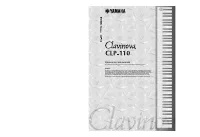 Yamaha CLP-110 Clavinova
Инструкция по эксплуатации
Yamaha CLP-110 Clavinova
Инструкция по эксплуатации
-
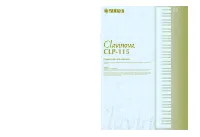 Yamaha CLP-115 Clavinova
Инструкция по эксплуатации
Yamaha CLP-115 Clavinova
Инструкция по эксплуатации
-
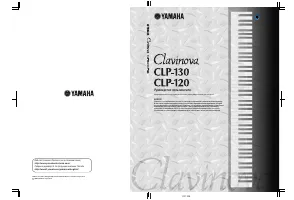 Yamaha CLP-120 Clavinova
Инструкция по эксплуатации
Yamaha CLP-120 Clavinova
Инструкция по эксплуатации
-
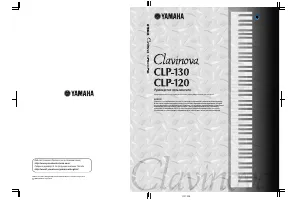 Yamaha CLP-130 Clavinova
Инструкция по эксплуатации
Yamaha CLP-130 Clavinova
Инструкция по эксплуатации
-
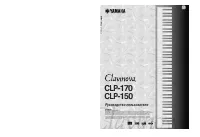 Yamaha CLP-150 Clavinova
Инструкция по эксплуатации
Yamaha CLP-150 Clavinova
Инструкция по эксплуатации
-
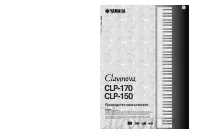 Yamaha CLP-170 Clavinova
Инструкция по эксплуатации
Yamaha CLP-170 Clavinova
Инструкция по эксплуатации
-
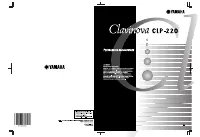 Yamaha CLP-220 Clavinova
Инструкция по эксплуатации
Yamaha CLP-220 Clavinova
Инструкция по эксплуатации
-
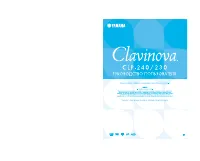 Yamaha CLP-230 Clavinova
Инструкция по эксплуатации
Yamaha CLP-230 Clavinova
Инструкция по эксплуатации
-
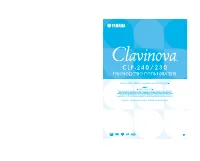 Yamaha CLP-240 Clavinova
Инструкция по эксплуатации
Yamaha CLP-240 Clavinova
Инструкция по эксплуатации
-
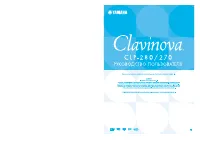 Yamaha CLP-270 Clavinova
Инструкция по эксплуатации
Yamaha CLP-270 Clavinova
Инструкция по эксплуатации
-
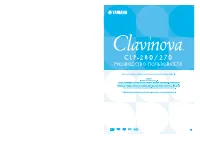 Yamaha CLP-280 Clavinova
Инструкция по эксплуатации
Yamaha CLP-280 Clavinova
Инструкция по эксплуатации
-
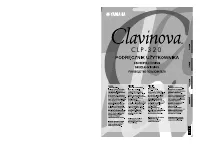 Yamaha CLP-320 Clavinova
Инструкция по эксплуатации
Yamaha CLP-320 Clavinova
Инструкция по эксплуатации
-
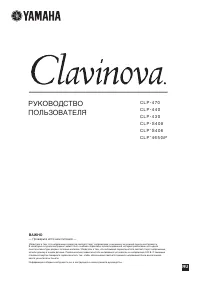 Yamaha CLP-430 Clavinova
Инструкция по эксплуатации
Yamaha CLP-430 Clavinova
Инструкция по эксплуатации
-
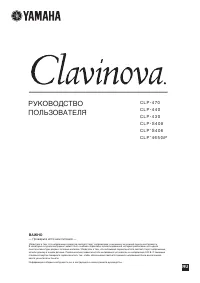 Yamaha CLP-440 Clavinova
Инструкция по эксплуатации
Yamaha CLP-440 Clavinova
Инструкция по эксплуатации
-
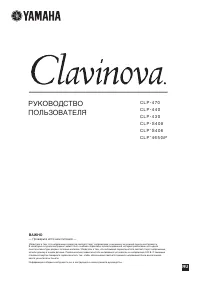 Yamaha CLP-465GP Clavinova
Инструкция по эксплуатации
Yamaha CLP-465GP Clavinova
Инструкция по эксплуатации
-
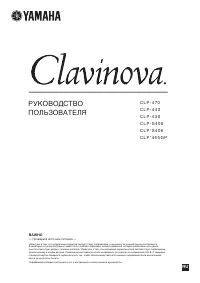 Yamaha CLP-470 Clavinova
Инструкция по эксплуатации
Yamaha CLP-470 Clavinova
Инструкция по эксплуатации
-
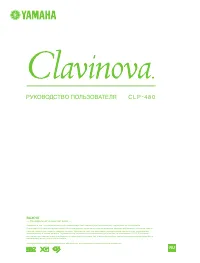 Yamaha CLP-480 Clavinova
Инструкция по эксплуатации
Yamaha CLP-480 Clavinova
Инструкция по эксплуатации
-
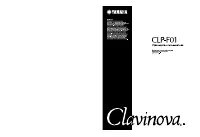 Yamaha CLP-F01 Clavinova
Инструкция по эксплуатации
Yamaha CLP-F01 Clavinova
Инструкция по эксплуатации
-
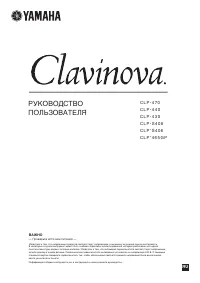 Yamaha CLP-S406 Clavinova
Инструкция по эксплуатации
Yamaha CLP-S406 Clavinova
Инструкция по эксплуатации
-
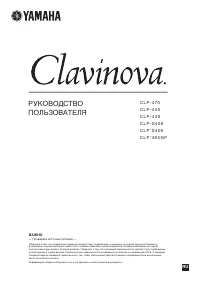 Yamaha CLP-S408 Clavinova
Инструкция по эксплуатации
Yamaha CLP-S408 Clavinova
Инструкция по эксплуатации